טמפרטורת מעבד רגילה של מחשב נייד
 כל משתמש רוצה שהמכשיר שלו ישרת אותו לאורך זמן. כדי להבטיח תפעול איכותי, עליך לדבוק בהמלצות מסוימות. לדוגמה, שמירה על תואר אופטימלי חשובה למחשב. כיצד להשיג זאת נדון במאמר זה.
כל משתמש רוצה שהמכשיר שלו ישרת אותו לאורך זמן. כדי להבטיח תפעול איכותי, עליך לדבוק בהמלצות מסוימות. לדוגמה, שמירה על תואר אופטימלי חשובה למחשב. כיצד להשיג זאת נדון במאמר זה.
תוכן המאמר
היכן ניתן לראות את טמפרטורת המעבד
ישנן מספר שיטות בהן תוכל להשתמש. האמין ביותר שבהם יוצג להלן. אז, הראשון הוא היעדר תוכניות של צד שלישי:
- כדי לעשות זאת, אתה רק צריך את הגדרות ה-BIOS המובנות. כדי להיכנס אליהם, בעת הפעלת הציוד, עליך ללחוץ על מקש F2 או "מחק".
- לאחר מכן, ייפתח אזור בו חשוב למצוא את העמודה "CPU Temperature" (Temp) וללחוץ עליה. זה יכול להיות ממוקם בסעיפים: מצב בריאות המחשב, צג או בכוח.
- לכן, מול הקו יהיה המידע הדרוש.
התייחסות! החיסרון היחיד של הפעולה המתוארת הוא חוסר היכולת לבדוק את הנתונים במהלך הפעולה. אז תכיר את המחוון ללא עומס. האפשרות השנייה כוללת שימוש בפלטפורמות חינמיות. במקרה שלנו - טמפ' ליבה. בעת אינטראקציה עם זה, עליך לדבוק במניפולציות הבאות:
- תחילה תוכל להוריד אותו מהאתר הרשמי ולאחר מכן לפרוק אותו.
- לאחר הפעלת כלי השירות, הפריסה המתאימה תהיה זמינה מיד.
- בנוסף, סביר להניח באותו אתר להתקין פונקציות עזר, למשל, הצגת גרף טעינה.
להלן תוכניות מוכחות נוספות שניתן להשתמש בהן: CPUID HWMonitor, Speccy, SpeedFan, HWInfo, Open Hardware Monitor, OCCT. כולם די פשוטים לאינטראקציה ולפחות מספקים פונקציונליות בסיסית למשתמש. אם מערכת ההפעלה שלך מאפשרת זאת, אז די לשקול שימוש בשורת הפקודה. אבל אם הוא מציג את אותו הערך מספר פעמים, זה יעיד על תקלה שלו.
איך להוריד את הטמפרטורה
מומלץ קודם כל לקבוע את מקור התחממות היתר. ובהתאם לסוג שלו, אתה צריך להתחיל ולנקוט פעולה. לרוב, המשתמש מתמודד עם סתימה בנאלית של הרכיב, יישום זדוני, ייבוש של הדבק, המוליך חום בין הרדיאטור, כמו גם קושחה גסה ואוברקלוקינג. ניתן לפתור כל בעיה באופן עצמאי, רק בעזרת ידע מיוחד.
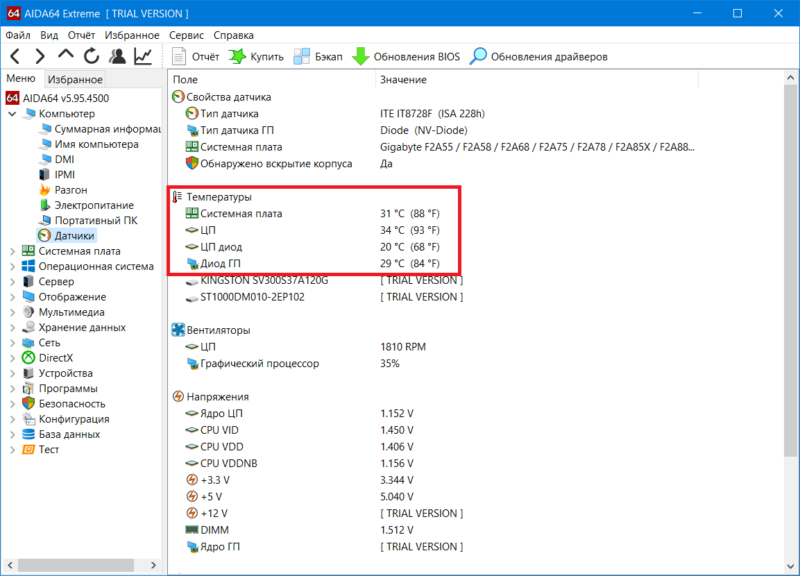 הסר אבק. אחת הסיבות העיקריות והנפוצות עשויה להיות שכמות עצומה של חלקיקים קטנים הצטברה במכשיר שלך, אשר, בהתאם, מפריעים לפעולה רגילה. כלומר, אבק כזה חוסם את הדיור לאוורור. כל מה שאתה יכול לעשות הוא לפתוח את המשטח ולפוצץ דרך האלמנטים שבתוכו, כמו גם את רכיבי המכשיר. מומלץ לעשות זאת באמצעות אוויר דחוס (יש שואב אבק מיוחד למטרה זו). לאחר מכן, כדאי לבדוק אם יש שכבת זיהום דחוסה.כך תשחררו כל חלק מעומס נוסף. וזה בשום אופן לא אומר ירידה בטמפרטורה.
הסר אבק. אחת הסיבות העיקריות והנפוצות עשויה להיות שכמות עצומה של חלקיקים קטנים הצטברה במכשיר שלך, אשר, בהתאם, מפריעים לפעולה רגילה. כלומר, אבק כזה חוסם את הדיור לאוורור. כל מה שאתה יכול לעשות הוא לפתוח את המשטח ולפוצץ דרך האלמנטים שבתוכו, כמו גם את רכיבי המכשיר. מומלץ לעשות זאת באמצעות אוויר דחוס (יש שואב אבק מיוחד למטרה זו). לאחר מכן, כדאי לבדוק אם יש שכבת זיהום דחוסה.כך תשחררו כל חלק מעומס נוסף. וזה בשום אופן לא אומר ירידה בטמפרטורה.
שליטה על שכבת המשחה התרמית. היבט זה חשוב לקחת בחשבון אם אתה עובד עם ציוד במשך פרק זמן משמעותי. לכן, יכול להיות שהמשחה מוליכת החום התייבשה מזמן והולכת החום כבר לא כל כך יעילה. אבל זה בדיוק המרכיב המרכזי בקירור. לרוב, כאמור, ההרכב ממוקם בין הרדיאטור למוצר החימום. אז אתה יכול להסיר את שני הרכיבים ולהחליף את המשחה התרמית במשחה מעודכנת. עם זאת, לפני שתעשה זאת, עליך לוודא שאזור השבב מנוקה. רק לאחר מכן ניתן לצייד שכבה אחידה בטיט. תשומת הלב! העיקר כאן הוא לא להגזים, כלומר לא להגזים עם כמות המסה ולא לשים אותו מעט מדי. אחרת, במצב הפוך, ההמצאה מובטחת להיות קטלנית. לבסוף, כל שנותר הוא להחזיר את המבנה למקומו המקורי ולהניח את הצידנית על פני השטח.
שימוש במעמד למחשב נייד. אכן, אפשר לרכוש המצאה מיוחדת שתשמש כעוזרת למקרר הראשי. ישנם מספר זנים, כל אחד שונה זה מזה במבנה שלו, בנוכחות או היעדר פונקציות נוספות, בפרטי הפעילות וכו'. כך או אחרת, תתרחש סילוק חום - ירידה בערך התרמי הכולל - עקב שילוב של מנגנונים פסיביים ואקטיביים.בעת בחירת רכישה, כדאי להתמקד ביעדי הרכישה שלך, בהעדפות וכמובן, במאפיינים הטכניים של היחידה עצמה. העיקר לא לתת עדיפות לאפשרויות זולות, מכיוון שכמעט בלתי אפשרי לקבל מהן שום היגיון. בנוסף, לא מומלץ לקנות כאלה שעשויים מחומר בד או ריפוד סינטטי כלשהו. הדגמים האלה רק יגדילו ויחריפו את שימור החום. חשוב שלעיצוב יהיה מנגנון ממדי להקטנת הפרמטר, והוא עשוי גם ישירות מנחושת או אלומיניום.
שיטות אחרות
במקרה של התחממות יתר, חשוב להסיר את הזרימה החמה מבפנים בכל האמצעים. כך שהמיקום עצמו משחק תפקיד משמעותי בסוגיה הנידונה. רוב המחשבים הניידים מצוידים בחור בתחתית או בגב. אם אין לך הזדמנות למקם כרית קירור, אז אתה צריך למקם את המחשב כך שיש חפץ מוצק מתחתיו. בעזרתו, זרימת מסת האוויר תשתפר משמעותית. ניתן אפילו להניח שני עפרונות מתחת לתחתית, מה שמאפשר רווח נוסף בין האזור המיידי למכשיר. במצבים מסוימים, ניתן לפתוח את החלק התחתון של המארז. אבל עדיף לעשות זאת לעתים רחוקות, רק למטרות חריגות. שיטה דומה היא תכנון נכון. ייתכן שתבחין שחלק מהבעלים מניחים את הציוד על שטח רך, וזו החלטה שגויה ואף לא בטוחה. זה מוסבר על ידי העובדה שיש סבירות מוגברת למכשול בדרך.
אז אתה רק צריך לדאוג לסידור מראש. אל תשכח את וירוסים שיכולים לחשב יכולות.אחרי הכל, הם מסוגלים להעמיס ציוד, כלומר ליבת המעבד. רק אנטי וירוסים אמינים או התקנה מחדש של מערכת ההפעלה כולה יעזרו בעניין זה. בעלים מנוסים יכולים לנסות לבצע overclock ביצועים באמצעות BIOS. ניתן להתאים את ערכיו כך שתתבצע האצה אוטומטית. עם זאת, כאן זה הגיוני להבין כי המנגנון עשוי לא להתמודד עם המשימה, ולאחר מכן כישלון מובטח. שימוש בתוכנת צד שלישי מוביל לרוב גם לתוצאה המתוארת. כדי לתקן את הבעיה, פשוט אפס את כל השינויים ב-BIOS או החלף את המוצר במוצר חזק יותר.
איזו טמפרטורה צריכה להיות מחשב נייד?
 כמובן שכדי לשלוט במשטר האופטימלי צריך להכיר את הסטנדרטים שמומלץ להקפיד עליהם. ידוע שלכל דגם יש פער אינדיבידואלי. אז להלן הדרישות הממוצעות:
כמובן שכדי לשלוט במשטר האופטימלי צריך להכיר את הסטנדרטים שמומלץ להקפיד עליהם. ידוע שלכל דגם יש פער אינדיבידואלי. אז להלן הדרישות הממוצעות:
- מ-28 עד 38 (לפעמים 30-41) מעלות צלזיוס מתאים למצב שאינו עובד. כלומר, ניתן להפעיל ולהפעיל את Windows ושולחן העבודה שלו, אך פעולות ברקע לא יוצגו או יבוצעו.
- 40 - 62 נחשב בינוני עבור מחשבים ניידים של Windows ו-iOS. קטגוריה זו כוללת משחק במשחק, ביצוע משימות ארכיון שונות.
- והנקודה האחרונה - מ-67 ל-72 מתבטאת כרמה המקסימלית.
המאפיינים הרגילים של מודולי ADM אינם שונים כמעט מהשאר. רק שחלק מהנציגים דורשים 61 יחידות צלזיוס. אם אנחנו מדברים על המרווח 95 - 105, אז יש צורך להזכיר את ההפעלה של דילוג פעימות. כתוצאה מכך, השלב הבא הוא כיבוי מוחלט והפסקת פעילות. יחד עם זאת, אל תשכח את השגיאות שכנראה קיימות, אבל הן לא כל כך נוראיות בפועל.תופעה זו נצפית במיוחד עם יחידות שנרכשו לאחרונה. אז זה מספיק כדי להוסיף קריאות לנקודות לעיל.





